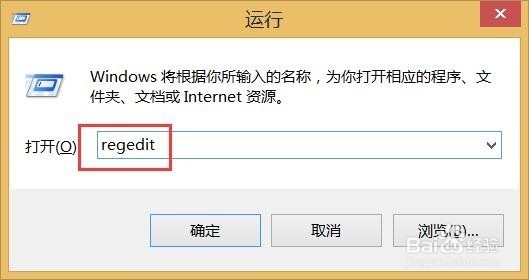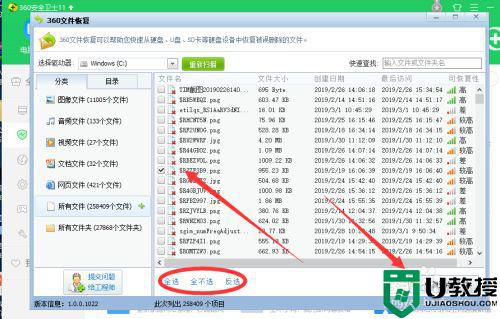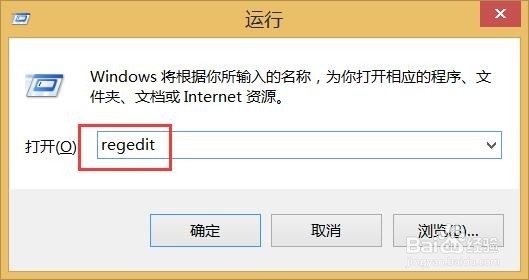如何恢复回收站的误删 回收站删了怎么恢复回来
在使用电脑的时候,我们都会对电脑进行清理垃圾文件的时候,要是也会出现误删的情况,也是比较常见的,也需要把误删的文件给恢复,就比如说恢复回收站的误删文件,那么如何恢复回收站的误删呢,下面小编给大家分享恢复回收站误删的方法。
解决方法:
1、首先,打开【开始】菜单,点击【运行】。或者可以直接按键盘上的WIN+R键。
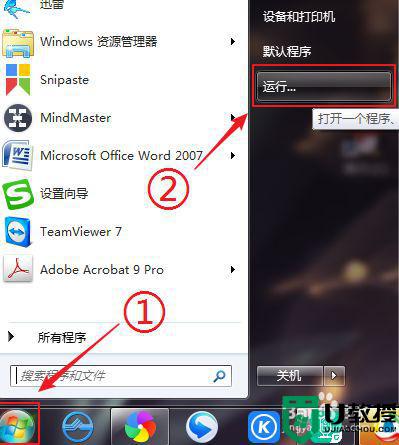
2、在打开的运行窗口中输入“regedit”,点击【确定】,打开注册表。
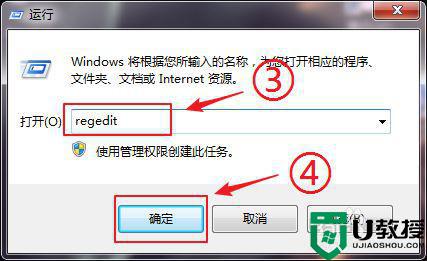
3、依次打开“HKEY_LOCAL_MACHINESOFTWAREMicrosoftWindowsCurrentVersionExplorerDesktopNameSpace"。
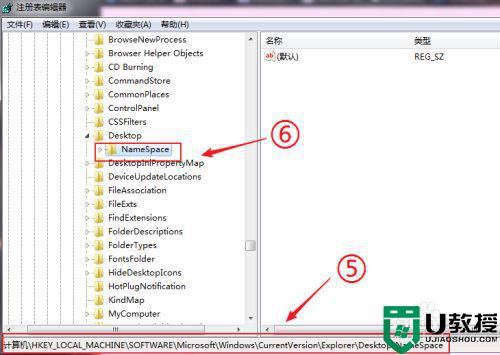
4、然后右选中NameSpace,在右边的空白位置,新建一个”项“,我们在左边会出现一个命名为”新建#1“的文件夹,然后重命名,将名字改为”{645FFO40--5081--101B--9F08--00AA002F954E}“数值,好了之后会在右侧出现”默认“字样。
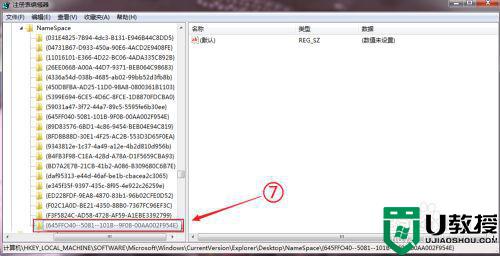
5、接着,右键【修改】。
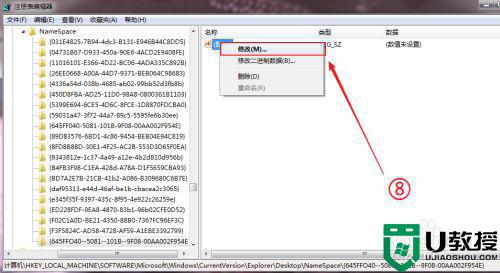
6、在弹出的编辑字符串对话框中,输入”回收站“点击【确定】,最后设置好了之后,要记得重启电脑,你会发现删除的文件就恢复好了。
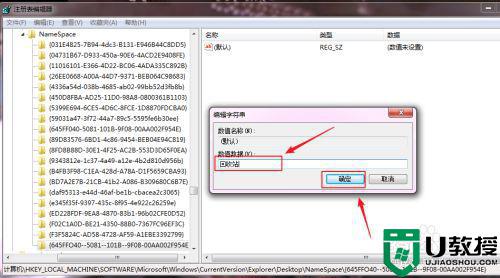
以上就是恢复回收站误删的方法,有想把回收站里删除的文件恢复,可以按上面的方法来进行恢复。